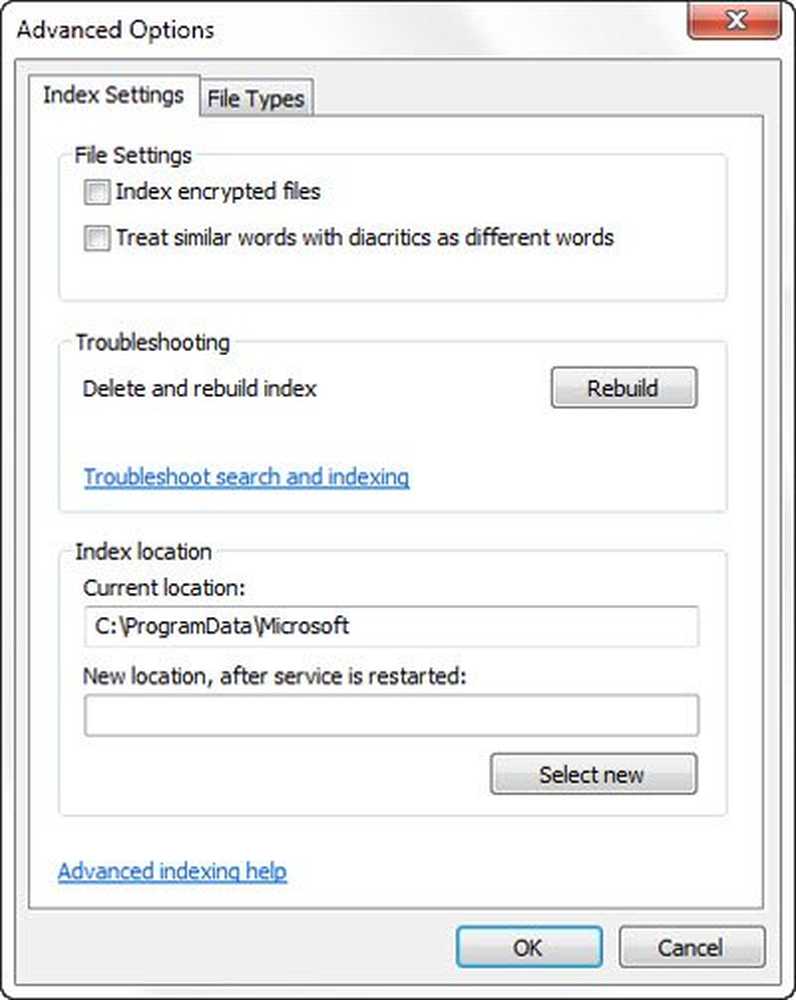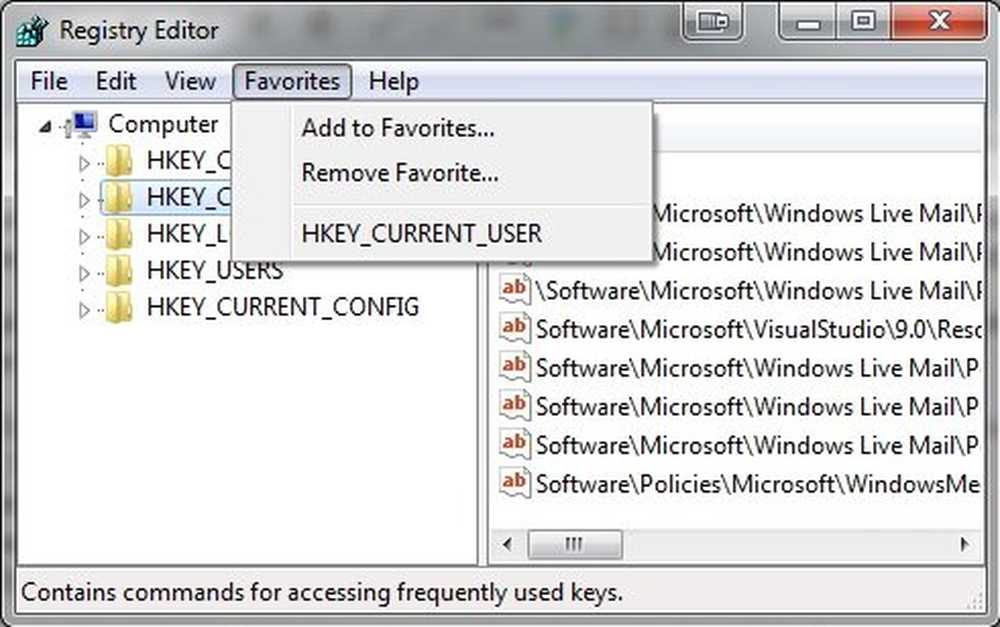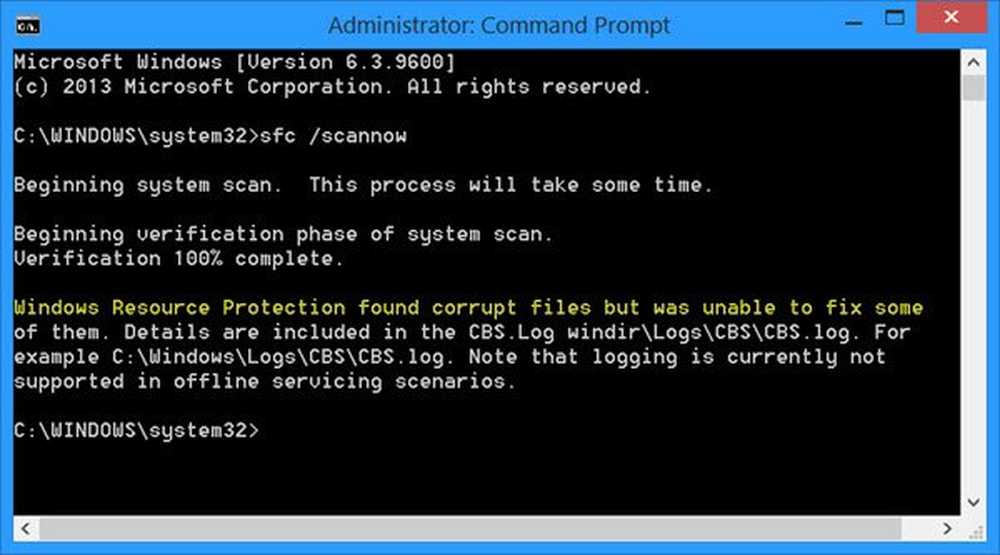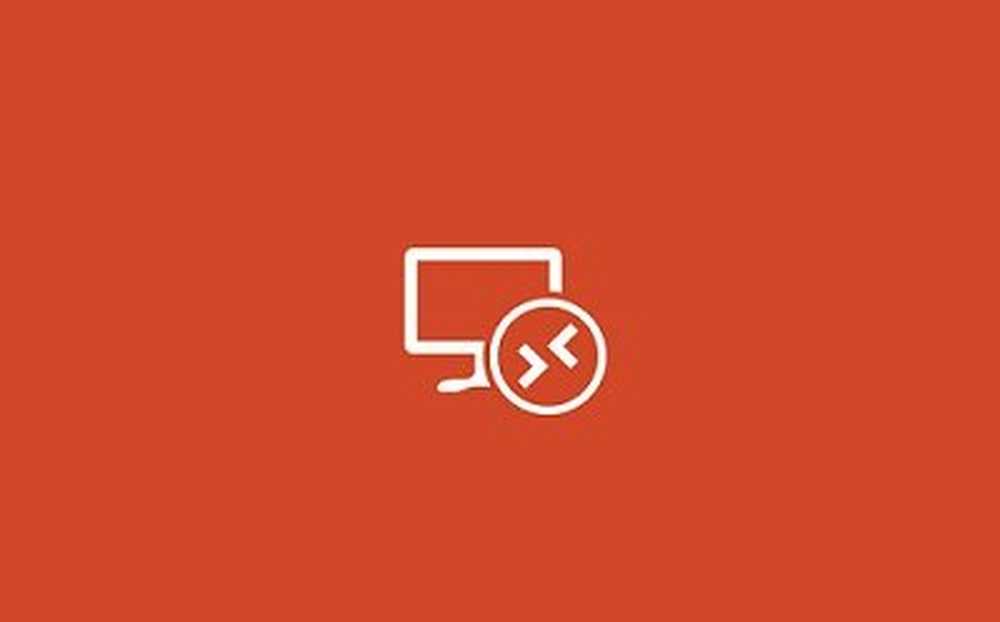Windows Resource Protection kunne ikke starte reparasjonstjenesten
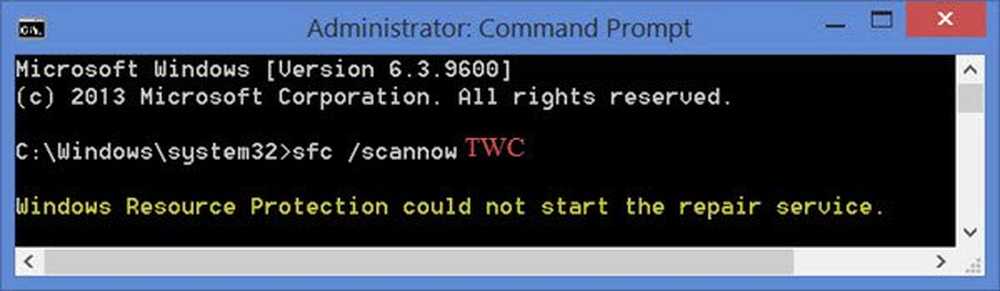
Hvis du mottar Windows Resource Protection kunne ikke starte reparasjonstjenesten, når du fortsetter å kjøre sfc / scannow eller System File Checker i Windows 8/7, kan dette innlegget muligens hjelpe deg.
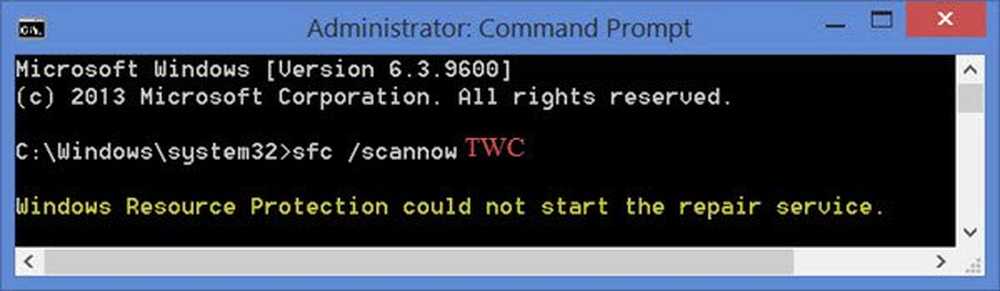
De System File Checker eller sfc.exe er et verktøy i Microsoft Windows som ligger i C: \ Windows \ System32 mappe. Dette verktøyet lar brukerne skanne etter og gjenopprette korrupte Windows-systemfiler.
Men noen ganger når du kjører dette verktøyet, kan du få en av følgende feil - og verktøyet vil ikke kunne kjøre eller fullføre jobben sin.
- System File Checker SFC kan ikke reparere skadet medlemsfil
- Windows Resource Protection fant korrupte filer, men klarte ikke å fikse noen av dem
- System File Checker fungerer ikke, vil ikke kjøre eller ikke kunne reparere.
Hvis dette skjer, kan du prøve å kjøre systemfiler i sikker modus eller ved oppstartstid eller reparere Windows Component Store ved hjelp av DISM og se om det fungerer, eller du kan feilsøke feilene individuelt ved å følge de enkelte koblingene.
Windows Resource Protection kunne ikke starte reparasjonstjenesten
Hvis du får denne feilmeldingen, kan du prøve dette:
Løpe services.msc for å åpne Service Manager. Se etter Windows-moduler Installer eller TrustedInstaller-tjenesten. Dobbeltklikk på den og forsikre deg om at tjenesten er startet. Hvis ikke, trykk på Start knapp. Oppstartstypen må settes til Håndbok, forresten.
Windows Installer Installer eller TrustedInstaller-tjenesten gjør det mulig å installere, modifisere og fjerne Windows-oppdateringer og valgfrie komponenter. Hvis denne tjenesten er deaktivert, kan installasjon eller avinstallasjon av Windows-oppdateringer mislykkes for denne datamaskinen. Denne tjenesten har full tilgang til Windows Resource Protection-filer og registernøkler og må kjøres for å gjenopprette manglende eller ødelagte systemfiler..
Alternativt kan du åpne en forhøyet kommandoprompt, skriv inn følgende og trykk Enter.
nettstart trustedinstaller

Når tjenesten er startet, kjør System File Checker og se om den fungerer. Hvis det fortsatt ikke fungerer, må du kanskje analysere loggene.
Dette innlegget vil vise deg hvordan du kjører Sfc / scannow System File Checker på eksterne disker. Se dette innlegget hvis du mottar en Det er en systemreparasjon i vente som krever omstart for å fullføre feilmeldingen.